ホームページ >コンピューターのチュートリアル >コンピュータ知識 >win11ですりガラスをオフにする方法は? win11で曇りガラス効果をオフにする方法は?詳細
win11ですりガラスをオフにする方法は? win11で曇りガラス効果をオフにする方法は?詳細
- WBOYWBOYWBOYWBOYWBOYWBOYWBOYWBOYWBOYWBOYWBOYWBOYWB転載
- 2024-02-20 11:06:39569ブラウズ
php editor Xinyi は、Win11 ですりガラス効果をオフにする方法について詳しく答えます。すりガラス効果は Win11 システムの主要な機能ですが、操作エクスペリエンスに影響を与える場合があります。すりガラス効果をオフにしたい場合は、簡単な設定手順でオフにすることができます。次に、Win11 で曇りガラス効果をオフにする具体的な手順を紹介します。これにより、この問題を簡単に解決し、よりスムーズなシステム エクスペリエンスを楽しむことができます。
win11 ですりガラス効果をオフにする方法は?
1. まず、デスクトップのスタート アイコンをクリックし、設定アプリケーションを選択します。
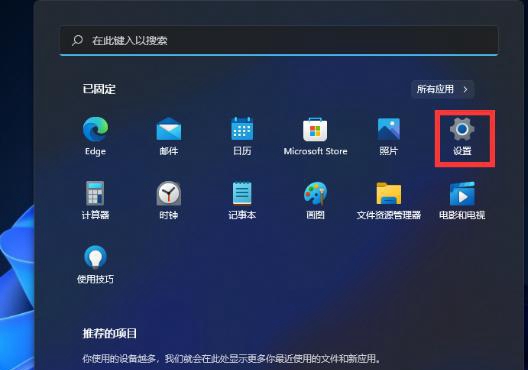
#2. 設定インターフェイスで個人用オプションをクリックして選択します。
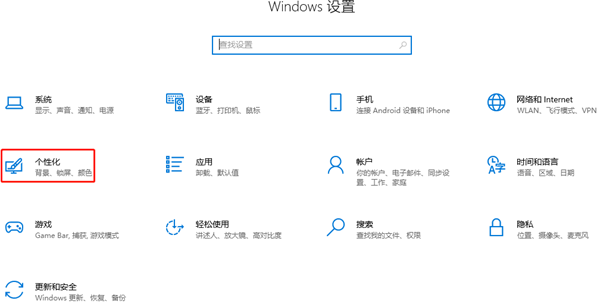
#3. 次に、カスタマイズの左側の列で色のオプションをクリックして選択します。
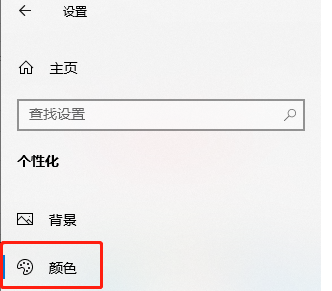
#4. 現在のページの右側に透明効果の設定が表示されます。
5. 最後に、下のスイッチをクリックしてオンにします。
以上がwin11ですりガラスをオフにする方法は? win11で曇りガラス効果をオフにする方法は?詳細の詳細内容です。詳細については、PHP 中国語 Web サイトの他の関連記事を参照してください。
声明:
この記事はrjzxw.comで複製されています。侵害がある場合は、admin@php.cn までご連絡ください。
前の記事:esdファイルのインストール方法次の記事:esdファイルのインストール方法

